Autore:
Laura McKinney
Data Della Creazione:
1 Aprile 2021
Data Di Aggiornamento:
1 Luglio 2024
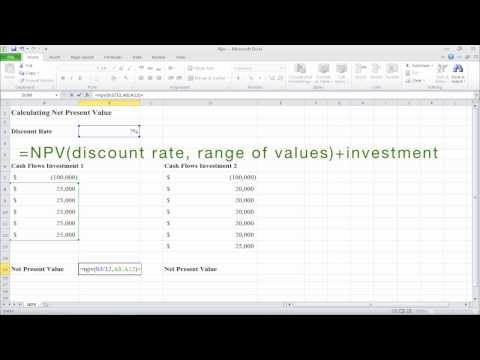
Contenuto
In questo articolo viene illustrato come calcolare il valore attuale netto (NPV) di un investimento utilizzando Microsoft Excel. Puoi farlo utilizzando Excel su computer Windows e Mac.
Passi
Assicurati di avere a disposizione le informazioni sull'investimento. Per calcolare il VAN, è necessario conoscere il tasso di sconto annuale (ad esempio 1%), l'investimento iniziale e il rendimento per almeno un anno.
- È meglio se hai un ritorno sull'investimento di 3 anni o più, ma questa informazione non è richiesta.

Apri Microsoft Excel. Questo è un programma che ha un'icona di casella verde con una "X" bianca.
Clic Cartella di lavoro vuota (Nuovo foglio). Troverai questa opzione nell'angolo in alto a sinistra della finestra di Excel.

Immettere il tasso di sconto per l'investimento. Seleziona una cella (ad esempio A2), quindi immettere il decimale che corrisponde al tasso di sconto annuale per l'investimento.- Ad esempio, se il tasso di sconto è dell'1%, inserire 0.01 Qui.

Inserisci il tuo investimento iniziale. Fai clic su una cella vuota (ad esempio A3) e inserisci l'importo iniziale utilizzato per investire.
Immettere il profitto per ogni anno. Fare clic su un'altra cella vuota (ad esempio A4), quindi inserisci il profitto del primo anno e aggiungi il profitto che realizzerai per gli anni successivi.
Seleziona una cella. Fare clic sulla cella che si desidera utilizzare per calcolare il VAN.
Immettere la formula per il calcolo NPV. Entrerai = NPV () Qui. Le informazioni per l'investimento vengono inserite tra parentesi.
Aggiungi valori alla formula NPV. All'interno delle parentesi, è necessario inserire il numero della cella contenente il tasso di sconto, l'investimento e almeno un profitto.
- Ad esempio, se il file cell A2 è il tasso di sconto, cell A3 è l'investimento e l'ombrello A4 come profitto, la tua formula sarà = NPV (A2, A3, A4).
stampa ↵ Invio. Questa è un'operazione che dice a Excel di calcolare il VAN e di visualizzare il risultato nella cella selezionata.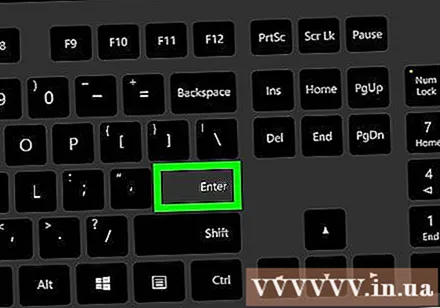
- Se il NPV mostra un numero rosso, l'investimento è negativo.
Consigli
- Puoi utilizzare NPV per prevedere il tuo investimento futuro, se sei sicuro dei rendimenti attuali.
avvertimento
- Se non ci sono profitti per almeno un anno, non è possibile calcolare il VAN.



